Bazı dizüstü ve bilgisayarlarda, oturum açtığınızda BIOS ayarları“f12 önyükleme menüsü” adlı bir seçenek bulabilirsiniz. Herkes ne olduğunu ve neden sorumlu olduğunu bilmiyor. Bu makalede, etkinleştirmeniz gerekip gerekmediğinin yanı sıra bu soruların yanıtlarını bulacaksınız.
Bios'ta f12 önyükleme menüsü nedir?
Bu seçeneğin amacını anlamak için önce onu Rusça'ya çevirmeniz gerekir. Çeviri şuna benziyor: “F12 önyükleme menüsü”. Burada F12, klavyede bir düğme anlamına gelir.
Basit bir ifadeyle F12 önyükleme menüsü değeri, “Klavyedeki F12 düğmesine basılarak önyükleme menüsünün etkinleştirilmesi” olarak tanımlanabilir.
Önyükleme menüsü böyle görünüyor
Bu, "F12 önyükleme menüsü" karşısındaki değeri "Etkin" konumuna çevirirseniz, bilgisayarın önyüklemeye başlayabileceği aygıtların (flash sürücüler, cd-rom, sabit sürücü) bir listesini açma özelliğini etkinleştireceğiniz anlamına gelir. , vb.) açıldığında F12 butonlarına tıkladığınızda hemen.
Bu neden gerekli?
Bu seçeneği etkinleştirmek, Windows'u bir USB flash sürücüden yüklemeden önce veya her seferinde önyükleme önceliklerini ayarlamak zorunda kalmamanız için yararlıdır.
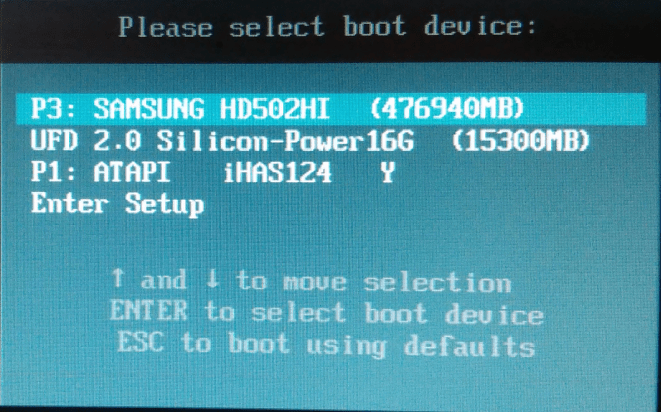
Önyükleme menüsü
“F12 önyükleme menüsü” seçeneği aktif haldeyken, bilgisayarı veya laptopu açarken sadece F12'ye basmak için açılan listeden USB flash sürücüyü seçin ve “Enter” tuşuna basın.
Bu menü, ne tür medyadan ve hatta hangi medyadan, bu sefer önyüklemenin yapılacağını seçmenize izin verir. Bu, sistemi kurarken, BIOS güncellemelerini yüklerken veya gerekirse LiveCD'yi başlatırken kullanışlı olabilir.
Standart yöntemler
Önyükleme menüsüne girmek için bir set var. standart tuşlar, BIOS'a girmekle aynı şekilde. Genellikle bunlar düğmelerdir. f11,f12,ESC. Bu menüde, o anda indirebileceğiniz tüm cihazları görebilir ve ihtiyacınız olanı seçebilirsiniz.
Kural olarak, bilgisayar başladığında hemen hangi düğmeye basılacağı hakkında bilgi görünür, bu olmadıysa ve yukarıdaki seçenekler yardımcı olmadıysa, başka işlemler yapılması gerekecektir.
Windows 8 ve 10'daki önyükleme menüsünün özellikleri
Bilgisayarın bu sistemlerden biri ile hemen teslim edilmesi durumunda tuşlara basılması çalışmayabilir. Bunun nedeni, bu sistemlerin genellikle kelimenin olağan anlamında kapatılmaması, bunun yerine, hazırda bekletme moduna geçmek. Önyükleme menüsüne girmek için bilgisayarı tamamen kapatmalısınız. Bunu yapmak için tuşunu basılı tutabilirsiniz. vardiya seçerken" Kapat" veya cihazı yeniden başlatön paneldeki düğmeyi kullanarak.
ile bir seçenek de var hızlı başlatmayı devre dışı bırakma, ancak Önyükleme Menüsünde bir vuruş uğruna kullanmamalısınız.
Asus anakart ve dizüstü bilgisayarlarda önyükleme menüsü
Bilgisayarlar için, oturum açma preslenmişf8 lansmandan hemen sonra. Dizüstü bilgisayarlarda bazı karışıklıklar olabilir. Çoğu, bu tuşa basıldığında gerekli seçeneği de başlatabilir ve bazıları yalnızca preslenmişEs(genellikle bu, adları x veya k ile başlayan modelleri ifade eder). 
Lenovo dizüstü bilgisayarlar
Burada her şey çok daha basit, lansman şurada gerçekleştirilir: preslenmişf12. Aynı eylemi gerçekleştirmenize izin verecek bir ok görüntüsüne sahip özel bir anahtar da olabilir. 
Acer'da Önyükleme Menüsü
Burada da giriş basmakf12. Sadece burada küçük bir numara yatıyor: bu düğmeyi kullanarak önyükleme menüsünün doğru çalışması ve yüklenmesi için önce ilgili seçeneği etkinleştir bios'ta. f2 tuşuna basarak girebilirsiniz. Ayarın adı resimde gösterilmektedir, tek yapmanız gereken ayarlamak" Etkinleştirilmiş» doğru noktada. 
Diğer dizüstü bilgisayar ve anakart modelleri
Üreticiler Önyükleme Menüsü için hangi düğmeyi kullanmanın daha iyi olduğu konusunda fikir birliğine varmamış ve bu nedenle her biri kendileri için en uygun seçeneği bırakmış görünüyor. Sonuç olarak, anakartın hangi model olduğunu bilmeden ilk denemede doğru düğmeyi "tahmin etmek" neredeyse imkansızdır. Aşağıdakiler için bir liste en genel onlardan. 
Bilgisayarınızı bir flash sürücüden mi yoksa diskten mi başlatmak istiyorsunuz? Bunu yapmak için BIOS ayarlarına girmek gerekli değildir. Özellikle bu konuda fazla bir şey anlamıyorsanız. Sonuçta, daha kolay bir yol var. Bu durumda Boot Menu'ye girip cihaz boot önceliğini değiştirmeniz yeterlidir. Bu 10 saniyede yapılır ve en önemlisi - BIOS'ta şamanizm yok.
Önyükleme Menüsü - nedir?
Kullanıcılar Windows'u yeniden yüklemek için genellikle ne yapar? Kural olarak, üzerine lisanslı bir dijital kopya kaydeder ve ardından .
Önyükleme Menüsü (veya önyükleme menüsü) son derece kullanışlı bir BIOS seçeneğidir. Bununla, cihazın önyükleme önceliğini hızlı bir şekilde ayarlayabilirsiniz. Basitçe söylemek gerekirse, Önyükleme Menüsünü başlatmak, hemen bir USB flash sürücüyü (veya DVD sürücüsünü) ilk sıraya ve bir sabit sürücüyü ikinci sıraya koyabileceğiniz küçük bir pencere açar. Bu durumda BIOS'a girmenize gerek yoktur.
Ayrıca Önyükleme Menüsündeki ayarların değiştirilmesi BIOS ayarlarını etkilemez. Yani, bu seçenek bir kez çalışır - bir dahil etme için. Ve bilgisayarınızı yeniden başlattığınızda, Windows sabit disk(normalde). Windows'u yeniden bir USB flash sürücüden yüklemeye başlamanız gerekirse, Önyükleme Menüsünü tekrar arayın.
Hatırlarsanız, BIOS'taki ayarları değiştirirken, tekrar girmeniz ve cihaz önyükleme önceliğini geri değiştirmeniz (yani, sabit sürücüyü ilk sıraya koymanız) gerekiyordu. Ve Önyükleme Menüsü durumunda bu gerekli değildir.
Önyükleme Menüsü nasıl çağırılır
Çok basit - Windows önyüklendiğinde bir tuşa tıklamak. Hangisi? Şunlara bağlıdır:
- BIOS sürümü;
- anakart;
- dizüstü bilgisayar modelleri.

Yani, durum BIOS ile tamamen aynı. Örneğin, bunun için Del veya F2 düğmesine basmanız ve Boot Menüsünü açmak için bir başkasını tıklamanız gerekir.
Çoğu zaman Esc veya F12'dir. Yukarıda belirtildiği gibi, arama düğmesi farklı bilgisayarlarda farklılık gösterebilir.
Bu nedenle, aşağıda popüler dizüstü bilgisayar ve kişisel bilgisayar markalarında Önyükleme Menüsünün nasıl başlatılacağına bakacağız.
Lenovo dizüstü bilgisayarlarda Önyükleme Menüsü nasıl etkinleştirilir
Lenovo dizüstü bilgisayar sahipleri herhangi bir zorluk yaşamamalıdır. Sonuçta, Lenovo'daki Önyükleme Menüsü, Windows'u yüklerken F12 tuşuna basarak çok basit bir şekilde başlatılır.

Ayrıca, birçok modelin gövdesinde kavisli oklu özel bir düğme bulunur. Ek seçmek isterseniz tıklayabilirsiniz. indirme seçenekleri.

Önyükleme Menüsünü PC'de mat ile çalıştırın. Asus anakart kolay
Açılışta F8 tuşuna basmalısınız (normalde BIOS'a girerken aynı anda).
Ve Asus dizüstü bilgisayarlarda biraz kafa karışıklığı var. Görünüşe göre üretici aynı, ancak Booth Menüsünü başlatmak için birkaç düğme var. Sonuçta, Asus dizüstü bilgisayarlarda Önyükleme Menüsünün başlatılması iki tuştan biri kullanılarak gerçekleştirilir:
Çoğu zaman bu, F8 olmasına rağmen Esc düğmesidir. Ancak, sadece 2 anahtar var.
Acer'daki önyükleme menüsü, F12 düğmesine basılarak açılır
Ama burada küçük bir nüans var. Gerçek şu ki, genellikle Acer dizüstü bilgisayarlarda Önyükleme Menüsünün başlatılması devre dışı bırakılır. Ve F12'ye bastığınızda hiçbir şey olmayacak. Çalışması için aşağıdakileri yapmanız gerekir:
- BIOS'a girin (dizüstü bilgisayarı başlatırken F2 düğmesine basın).
- "Ana" sekmesine gidin.
- "F12 Önyükleme Menüsü" satırını arayın ve "Devre Dışı" (kapalı) değerini "Etkin" (açık) olarak değiştirin.
- Değiştirilen ayarları kaydedin ve BIOS'tan çıkın.

Sistem yeniden başlatılacak ve F12'yi kullanarak Acer dizüstü bilgisayarınızda önyükleme menüsüne girebilirsiniz.
Samsung dizüstü bilgisayarlarda Önyükleme Menüsü nasıl etkinleştirilir
Samsung'da Esc tuşuna basmanız gerekir. Ancak Samsung dizüstü bilgisayar sahiplerinin bir şeyi bilmesi gerekiyor. Gerçek şu ki, Booth Menüsünü aramak için Esc düğmesine bir kez tıklamanız gerekiyor! İki kez basarsanız, pencere basitçe kapanacaktır.
Bu nedenle Esc tuşuna tam olarak ne zaman basacağınızı bilmek için alışmanız gerekecek. Burada karmaşık bir şey olmamasına rağmen - sadece birkaç deneme.
HP'nin de kendine has özellikleri vardır.
HP'de Önyükleme Menüsünü başlatmanın da kendine has özellikleri vardır. Sonuçta, Booth Menüsünün açılması biraz farklı şekilde gerçekleştirilir.
- Windows'u açtığınızda hemen Esc tuşuna basın.
- Başlatma menüsü görüntülenecektir - F9 düğmesine basın.
- Hazır.
Bundan sonra, HP dizüstü bilgisayarın önyükleme menüsü açılacak ve aygıtları açma önceliğini (okları kullanarak) ayarlayabilirsiniz.
Windows 10 veya 8'de önyükleme menüsü
Bir PC veya dizüstü bilgisayarda Windows 8 veya Windows 10 kuruluysa, büyük olasılıkla Önyükleme Menüsünü açamazsınız.
Gerçek şu ki, bu işletim sistemlerinin küçük bir özelliği vardır - varsayılan olarak "Hızlı Başlangıç" etkindir, bu nedenle tamamen kapanmazlar. Buna hazırda bekleme (uyku modu gibi bir şey) denir. Bu nedenle, bir PC veya dizüstü bilgisayar yüklerken, Windows 10'da bu menüyü açamayacaksınız.
Bunu üç şekilde düzeltebilirsiniz:
- Dizüstü bilgisayarınızı veya PC'nizi kapatırken Shift tuşunu basılı tutun. Bundan sonra normal olarak kapanacaktır (kelimenin olağan anlamında). Ardından, istediğiniz tuşa basarak Windows 10'da çalıştırabilirsiniz.
- Bilgisayarı kapatmak yerine yeniden başlatabilirsiniz. Ve açma anında, dizüstü veya anakartınızın markasına karşılık gelen belirli bir tuşa basmanız yeterlidir.
- Hızlı Başlangıç özelliğini kapatın. Bunun için:

 İşte bu - artık Windows 10 veya Windows 8'de Önyükleme Menüsüne kolayca girebilirsiniz.
İşte bu - artık Windows 10 veya Windows 8'de Önyükleme Menüsüne kolayca girebilirsiniz.
Size kolaylık sağlamak için, popüler dizüstü bilgisayarlar ve PC'ler için Önyükleme Menüsünü başlatma tuşlarını gösteren bir ekran görüntüsü aşağıdadır.
Örneğin, minder üzerinde çalışan bilgisayarlar için. MSI kartı F11 düğmesidir. Ve Sony VAIO dizüstü bilgisayarlarda Önyükleme Menüsünün başlatılması F12 kullanılarak yapılır. Genel olarak, bunu kendiniz anlayacaksınız - tablo basit ve anlaşılır.

Ayrıca kolaylık sağlamak için BIOS'a girmek için düğmeler yazılmıştır. Herhangi bir nedenle Önyükleme Menüsünü açamazsanız, aygıt önyükleme önceliğini her zaman standart yolla - BIOS aracılığıyla değiştirebilirsiniz.
Bazı bilgisayar ve dizüstü bilgisayar kullanıcıları, alışkanlıktan veya bilgisizlikten BIOS menüsü veya UEFI dosyalarının bulunduğu aygıttan önyükleme yapmak için Windows kurulumu, bir LiveCD veya sistem yedeği çalıştırmak için. Ancak bunun için özellikle bu seçenek daha pratik ve basit olduğu için Önyükleme Menüsünü kullanabilirsiniz. Menüyü özel bir tuşla çağırmak ve önyüklemenin gerçekleştirileceği cihazı (sabit disk, USB flash sürücü, DVD sürücüsü) seçmek yeterlidir.
Dizüstü ve bilgisayarlarda Önyükleme Menüsüne nasıl girileceğini bu kılavuzdan öğrenebilirsiniz.
Üreticilerin Boot Menu'yü çağırmak için bir düğme atamak için belirli bir kuralı olmadığından, her biri bu görev için ideal olduğunu düşündüklerini seçer. Bu kılavuz, çoğu durumda, önyükleme menüsünü görüntülemenize izin veren tuşları listeler. Ek olarak, Windows 10'un önceden yüklenmiş olduğu dizüstü bilgisayarlarda aramanın nüansları burada belirtilmiştir ve özellikle Asus, Lenovo, Samsung ve diğerlerinden dizüstü bilgisayarlar ile Gigabyte, MSI, Intel vb. Anakartlar için örnekler verilmiştir. .
BIOS önyükleme menüsüne girme hakkında genel bilgiler
Üreticiler hem BIOS'a veya UEFI'ye girmek hem de Önyükleme Menüsünü çağırmak için özel tuşlar sağlar. İlk durumda, bu olabilir del, F2 veya bir kombinasyon Alt+F2. ikincisi kullanabilir ESC, F11 veya F12, ancak makalenin ilerleyen bölümlerinde verilen istisnalar vardır. Genellikle, bilgisayar başlatılırken ekranda Önyükleme Menüsü tuş istemi görüntülenir, ancak bu her zaman gerçekleşmez.
Windows 10'da Önyükleme Menüsünü yüklemenin özellikleri
Windows 10 dizüstü bilgisayarlarda ve bilgisayarlarda yukarıdaki tuşlar çalışmayabilir. Bunun nedeni, bu işletim sistemindeki kapatma işleminin tam olarak bir olmamasıdır. Bu süreç daha çok hazırda bekletme moduna benzer. Bu nedenle, kullanırken F12, F11, ESC ve diğer önyükleme menüsü tuşları görünmeyebilir.
Bu durumda, aşağıdaki yöntemlerden biri Önyükleme Menüsüne girmeye yardımcı olabilir:


Asus'ta Önyükleme Menüsü nasıl çağırılır
Asus anakartlarda, Önyükleme Menüsüne tuşu kullanılarak girilebilir. F8 bilgisayarı açtıktan hemen sonra. Aslında, tuşlarla BIOS veya UEFI'ye girmeye çalışırken olduğu gibi del / F9. ASUS dizüstü bilgisayarlarda, seçeneklerden biri kullanılabilir - tuşuyla Önyükleme Menüsüne girme F8, veya ESC.

Lenovo dizüstü bilgisayarlarda Önyükleme Menüsüne nasıl girilir
Lenovo'nun neredeyse tüm monobloklarında ve dizüstü bilgisayarlarında, Önyükleme Menüsünü başlatmaktan anahtar sorumludur. F12. Diğer cihazlarda olduğu gibi, açıldığında basılmalıdır. Önyükleme menüsüne girmek için oklu ayrı bir küçük düğmenin sağlandığı modeller de vardır. Genellikle güç düğmesinin yanında bulunur.

Acer dizüstü bilgisayarlarda Önyükleme Menüsü nasıl açılır
Acer dizüstü bilgisayarlar ve monobloklar, Önyükleme Menüsüne girmek için tek bir tuşa sahiptir - F12. Ancak bu menüye ancak özel seçeneği etkinleştirdikten sonra girebilirsiniz. Etkinleştirmek için, anahtarı kullanarak bilgisayarı başlattığınızda BIOS'a girmeniz gerekir. F2 ve durumu değiştir Engelliüzerinde Etkinleştirilmiş noktanın karşısında F12 Önyükleme Menüsü ana BIOS ayarlarında.

Diğer dizüstü bilgisayar ve anakart modelleri
Aşağıda, farklı üreticilerin anakartlarına sahip dizüstü bilgisayarlarda ve PC'lerde Önyükleme Menüsüne girmek için kullanılan tuşların bir listesi bulunmaktadır.
Anakartlar:
- Gigabayt - F12.
- MSI-F11.
- Intel - Esc.
- Kaya olarak - F11.
- Amerikan Megatrendleri - F8.
Dizüstü bilgisayarlar ve monobloklar:
- HP - F9 veya Esc ve ardından F9 tuşu.
- Dell - F12.
- Samsung - Esc.
- Sony-F11.
- Toshiba-F12.
- Packard Bell-F12.
yüklerken işletim sistemi Bilgisayara hangi aygıttan önyükleme yapacağını söylemek için Önyükleme Menüsüne gitmeniz gerekir. Canlı CD'den veya önyüklenebilir bir flash sürücüden başlatmanız gerektiğinde de gereklidir. Bugün size anlatacağım ve göstereceğim Önyükleme Menüsüne nasıl girilir Nasıl oluyor anakartlar PC ve dizüstü bilgisayarlar.
BIOS veya UEFI'ye girmek için özel bir tuşa (F2 veya Del) basmanız gerektiği gibi, önyükleme menüsünü çağırmak için de özel bir düğme vardır. Genellikle bunlar F11, F12 veya Esc tuşlarıdır, ancak istisnalar da vardır. Genellikle, bilgisayarı açtığınızda, açılış ekranının altında, Önyükleme Menüsünü çağırmaktan sorumlu anahtarı görebilirsiniz.

Elbette, BIOS'ta belirli bir aygıt önyükleme sırası seçerek Önyükleme Menüsü olmadan da yapabilirsiniz, ancak bir kerelik önyükleme yapmak istiyorsanız (virüs kontrolü veya sistem kurulumu), o zaman önyükleme menüsünü kullanmanızı öneririm, çünkü çok daha hızlı.
Öyleyse neden bir Önyükleme Menüsüne ihtiyacınız var - siz soruyorsunuz. Bu menü, sistemin daha fazla yüklenmesi veya bileşenlerin test edilmesi için önyükleme yapabileceğiniz PC'ye bağlı aygıtların (flash sürücüler, CD'ler, sabit sürücüler) bir listesini gösterir.
Windows 8 ve Windows 10'da Önyükleme Menüsüne Girme
Orijinal olarak Windows 8, 8.1 veya Windows 10 yüklü bir dizüstü bilgisayarın gururlu sahibiyseniz, Önyükleme Menüsüne giremeyebilirsiniz. Nedenini açıklayacağım: Bu sistemlerde kapatma tamamlanmadı, çünkü daha çok hazırda bekletme moduna benziyor, bu nedenle F11, F12, Esc tuşlarına bastığınızda önyükleme menüsü açılmayabilir. Bunu birkaç şekilde düzeltebilirsiniz:- "Kapat"ı seçerken Shift düğmesini basılı tutun, ardından PC tamamen kapanmalıdır;
- sistemin hızlı başlatılmasını kapatın - "sekiz" de Kontrol Paneline gidin,

Güce git"

Solda, "Güç düğmeleri ne işe yarar" seçeneğini tıklayın.

"Hızlı başlatmayı etkinleştir" öğesini devre dışı bırakın (bunu bir dizüstü bilgisayarda olmasa bile yapabilirsiniz).
Asus dizüstü bilgisayarlarda ve anakartlarda Önyükleme Menüsüne Girme
Hemen hemen tüm Asus masaüstü bilgisayarlarda, önyükleme menüsüne girmek için bilgisayar açılır açılmaz F8 düğmesine basmanız gerekir. F9 veya Del tuşuna basarsak BIOS'a gireceğiz.
Dizüstü bilgisayarlarla ilgili olarak, biraz kafa karıştırıcı. Esc tuşu, modern modellerde önyükleme menüsünü çağırır, eski dizüstü bilgisayarlarda F8 tuşu çalışır ve esas olarak adları k veya x harfiyle başlayan modellerde çalışır. Kısacası Esc tuşu Boot Menüsünü açmıyorsa yeniden başlatıp F8'e basmaya çalışıyoruz.
Lenovo dizüstü bilgisayarlarda Önyükleme Menüsüne Girme
Lenovo dizüstü bilgisayarlarda önyükleme menüsünü açmak için F12 tuşuna basmanız yeterlidir. Ek önyükleme seçenekleri kullanmak istiyorsanız, ek ok tuşuna basın,

